Intégration du Cloud de GravityZone avec Microsoft Windows Defender Security Center
La collaboration entre Microsoft et Bitdefender a abouti à l'intégration du Cloud de Bitdefender GravityZone avec Windows Defender Security Center, ce qui vous permet de détecter, visualiser, étudier et répondre aux cyberattaques avancées et aux violations de données ciblant les endpoints fonctionnant sous macOS et Linux au sein de la console de gestion de Windows Defender Security Center.
Cette intégration est possible en utilisant un jeton d'accès propre à chaque entreprise cliente.
Cet article a pour objectif de fournir des informations complètes quant à la liaison des deux plateformes, y compris sur la façon de générer le jeton et sur la façon de créer et de modifier l'intégration.
Configuration nécessaire
- Un compte valide pour le Microsoft Windows Defender Security Center.
Génération du Jeton d'accès
- Rendez-vous dans le Windows Defender Security Center et connectez-vous.
- Cliquez sur l'icone de menu située dans le coin supérieur gauche de la console et sélectionnez Endpoint Management > Non-Windows.
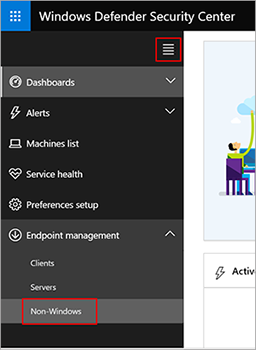
- Cochez Turn on third-party integration.
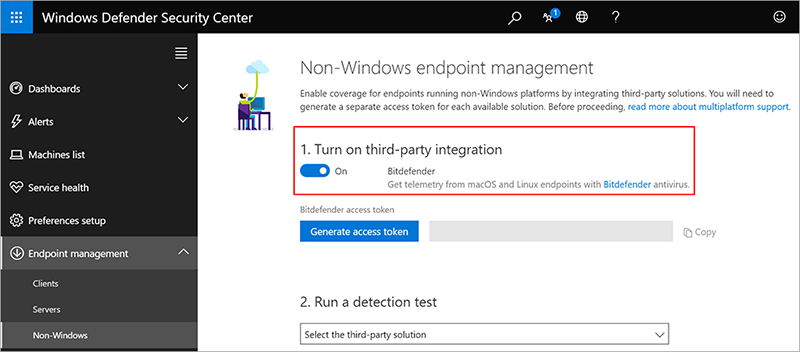
- Cliquez sur Generate access token.
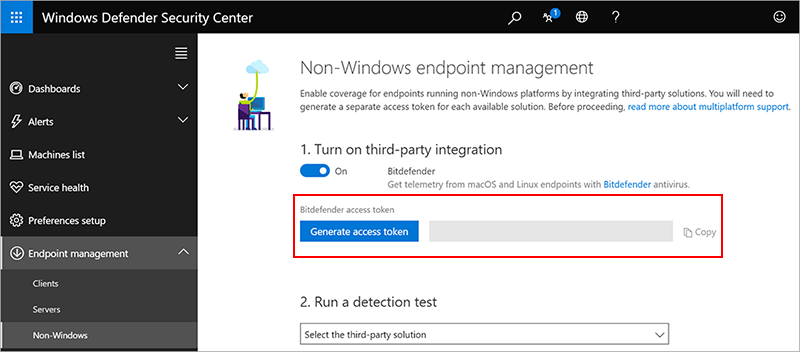
- Cliquez sur Copy. Vous aurez besoin du jeton pour créer l'intégration, comme décrit ci-après.
Création de l'intégration
Vous pouvez créer l'intégration entre GravityZone et Microsoft Windows Defender Security Center en utilisant l'une des deux méthodes disponibles :
- À partir de la Control Center GravityZone
- Connectez-vous à la GravityZone Control Center à l'aide des identifiants administrateur de votre entreprise.
- Cliquez sur le menu utilisateur situé dans le coin supérieur droit de la console, sélectionnez Intégrations.
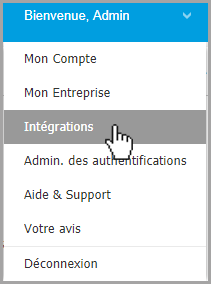
- Cliquez sur le bouton Ajouter et sélectionnez Ajouter l'intégration avec
Microsoft Windows Defender ATP. Une fenêtre de configuration s'affichera. - Saisissez le jeton obtenu tel qu'indiqué dans la section Generating the Access Token.
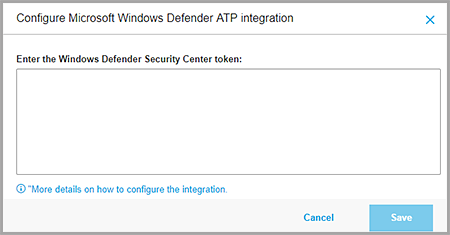
- Cliquez sur Enregistrer. L'intégration sera créée et ajoutée à la page Integrations.
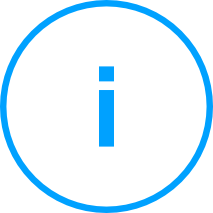
Note: L'intégration est configurée une seule fois pour la même entreprise, et elle
est visible par tous les comptes utilisateurs administrateurs de l'entreprise.
Si vous avez besoin de mettre à jour le jeton d'intégration, cliquez simplement sur l'entrée Microsoft Windows Defender ATP sur la page Intégrations et répétez les étapes mentionnées ci-dessus. - À partir d'une page Internet Bitdefender dédiée
- Rendez-vous sur la page Bitdefender GravityZone dédiée à cette intégration.
- Connectez-vous à l'aide de votre compte GravityZone ou, si vous n'en avez pas, inscrivez-vous pour un essai. Une fois que vous aurez rempli le formulaire, vous serez redirigé(e) vers une nouvelle page.
- Copiez le jeton dans le champ correspondant, tel qu'indiqué sur l'image suivante.
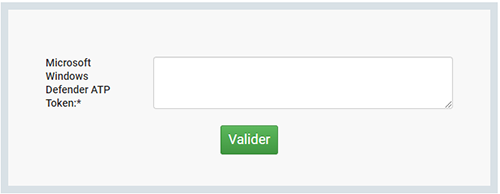
- Cliquez sur Valider. Un message de confirmation vous informera que l'intégration a été créée.
À présent, les deux plateformes sont intégrées et vous allez pouvoir visualiser les évènements de GravityZone dans Microsoft Windows Defender Security Center.
Test de l'intégration
Afin de vérifier que l'intégration entre GravityZone et Microsoft Windows Defender Security Center a été effectuée avec succès :
- Installez Bitdefender Endpoint Security Tools sur un endpoint cible. Pour plus de détails concernant l'installation, veuillez vous référer au Guide d'installation de GravityZone.
- Téléchargez ici un fichier test EICAR vers l'endpoint protégé. La détection sera confirmée sur les deux plateformes, de la manière suivante :
- Une fenêtre contextuelle de notification sur votre endpoint.

- Un évènement dans l'histoire/la chronologie de l'agent de sécurité.
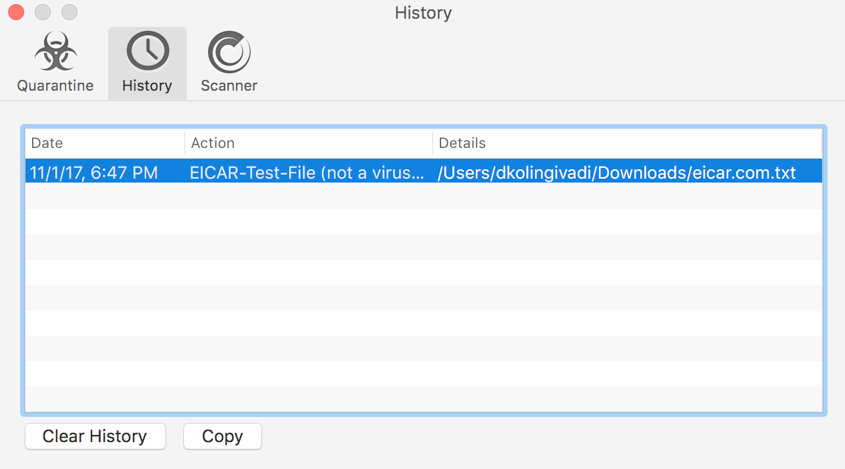
- Une entrée dans les rapports antimalwares de GravityZone.
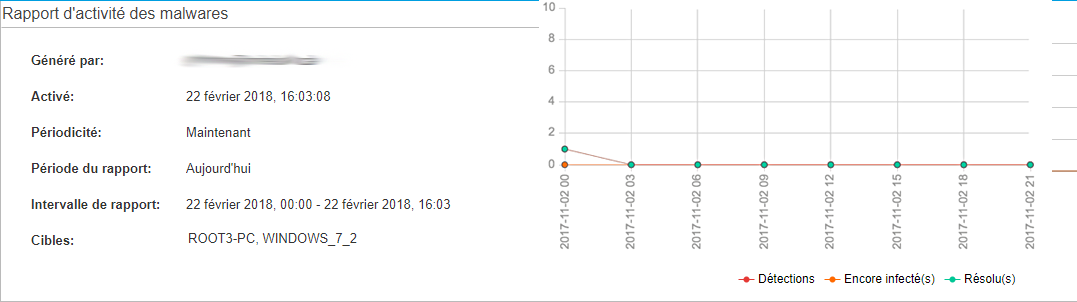
- Un évènement de type détection de malware dans Microsoft Windows Defender Security Center.

- Une fenêtre contextuelle de notification sur votre endpoint.
Suppression de l'intégration
Vous pouvez supprimer l'intégration de Microsoft Windows Defender ATP de la manière suivante :
- Dans la Control Center GravityZone, rendez-vous sur la page Intégrations accessible à partir du menu situé dans le coin supérieur gauche de la console.
- Sélectionnez l'intégration à Microsoft Windows Defender ATP.
- Cliquez sur le bouton Supprimer en haut du tableau. Vous devrez confirmer la suppression dans la fenêtre qui apparait. Toutes les données relatives à cette intégration seront supprimées de la base de données de GravityZone et l'intégration sera désactivée pour votre entreprise.


 Australia:
(+61) 1300 888 829, (+61) 385 956 732
Australia:
(+61) 1300 888 829, (+61) 385 956 732 Canada:
(+1) 647 977 5827, (+1) 647 367 1846
Canada:
(+1) 647 977 5827, (+1) 647 367 1846  Deutschland:
(+49) 2304 9993004
Deutschland:
(+49) 2304 9993004  España:
(+34) 937 370 223
España:
(+34) 937 370 223
 France:
+33(0)184070660
France:
+33(0)184070660  New
Zealand: (+64) 0800 451 786
New
Zealand: (+64) 0800 451 786  Osterreich:
(+49) 2304 9993004
Osterreich:
(+49) 2304 9993004  România:
(+40) 21 264 1777, (+40) 374 303 077
România:
(+40) 21 264 1777, (+40) 374 303 077  Schweiz:
(+49) 2304 9993004
Schweiz:
(+49) 2304 9993004  United
States: (+1) 954 414 9621, (+1) 954
281 4669
United
States: (+1) 954 414 9621, (+1) 954
281 4669  United
Kingdom: (+44) 2036 080 456, (+44) 2080 991 687
United
Kingdom: (+44) 2036 080 456, (+44) 2080 991 687  WorldWide: (+40) 31 620 4235,
(+40) 374 303 035
WorldWide: (+40) 31 620 4235,
(+40) 374 303 035